ps模擬粉末上的劃痕字效果
2022-12-25 14:02:28
來源/作者: /
己有:50人學習過
20、選擇菜單:濾鏡> 雜色 > 添加雜色,數值設置為21%,選擇“平均分布”,再勾選“單色”,效果如圖29。
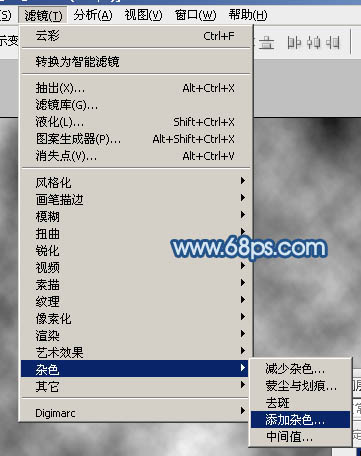
<圖28>
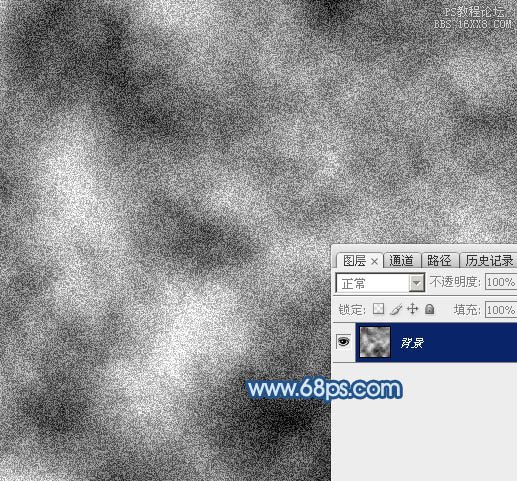
<圖29>
21、按Ctrl+ J 把當前圖層復制一層,選擇菜單:濾鏡 > 其它 > 高反差保留,如下圖。
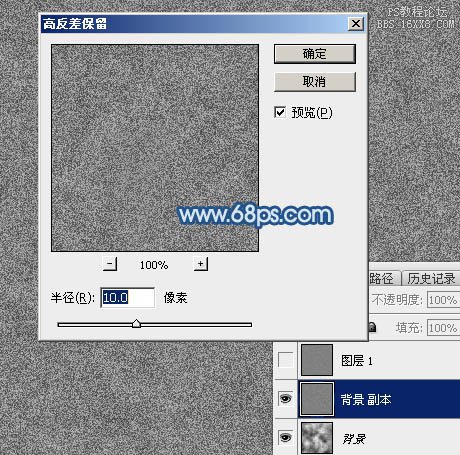
<圖30>
22、把當前圖層混合模式改為“柔光”,效果如下圖。
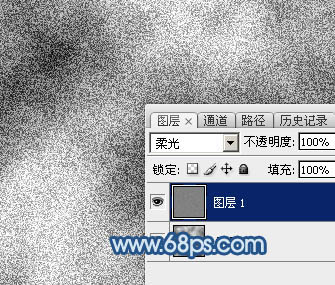
<圖31>
23、選擇菜單:編輯> 定義圖案,自己命好名,然后把當前文檔關閉,不需要保持。
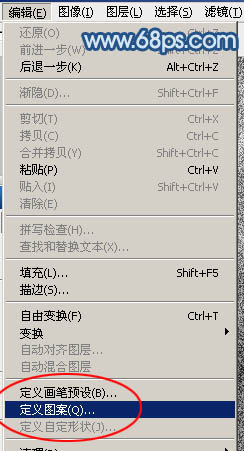
<圖32>
24、回到之前新建的文檔,選擇頂部剛復制的紋理圖層,設置圖層樣式,分別設置斜面和浮雕、等高線,紋理,其中紋理選擇剛才定義的圖案,參數及效果如下圖。
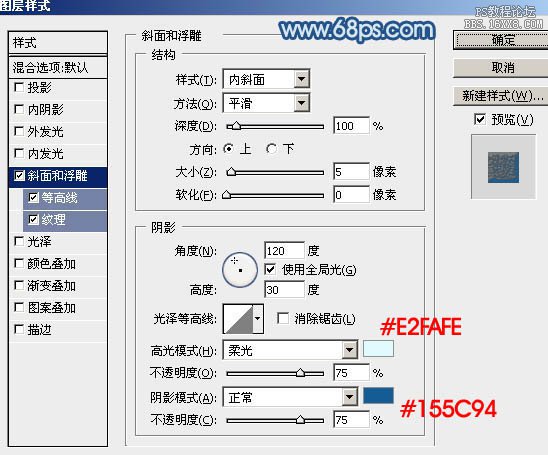
<圖33>
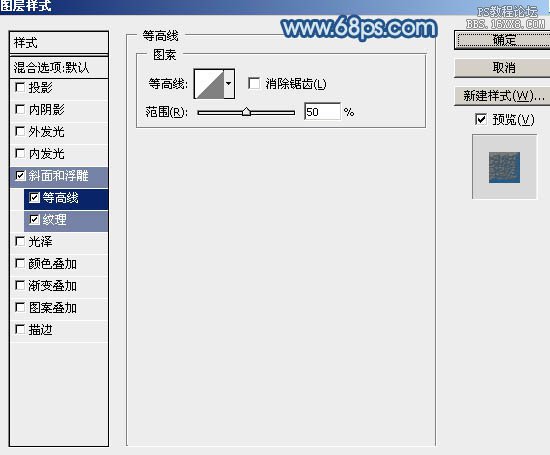
<圖34>
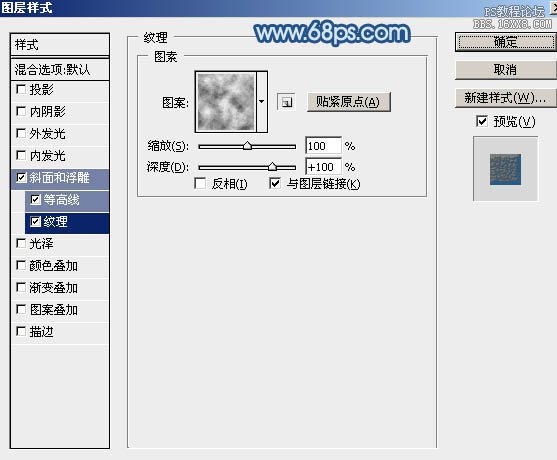
<圖35>
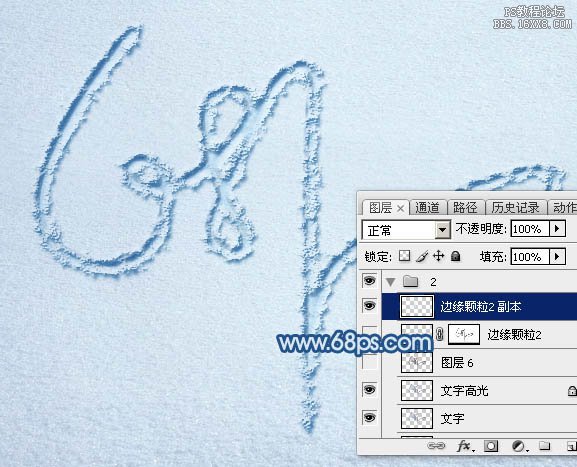
<圖36>
25、調出原文字選區,按Ctrl+ Shift + I 反選。

<圖37>
下一篇:教大家用PS寫粉筆字




























